Comment bloquer quelqu'un sur Twitch
Publié: 2023-01-12
Twitch est une plateforme de streaming populaire avec des millions de créateurs de contenu. La plate-forme a une interface très interactive, car vous pouvez rejoindre des flux d'autres créateurs en tant que spectateur ou démarrer vos propres flux. Cependant, la plateforme permet également aux utilisateurs d'interagir avec d'autres utilisateurs sur la plateforme. Il est également évident que tôt ou tard vous tomberez sur un profil qui est un troll ou qui harcèle d'autres profils dans un stream. Vous pouvez essayer de bloquer ces utilisateurs sur Twitch pour les éviter. Dans ce guide, nous verrons comment bloquer quelqu'un sur Twitch. Par conséquent, si vous recherchez des méthodes pour bloquer un profil sur Twitch, c'est le guide parfait pour vous. Plus loin dans ce guide, nous verrons également comment débloquer quelqu'un sur Twitch.

Contenu
- Comment bloquer quelqu'un sur Twitch
- Que se passe-t-il si vous bloquez quelqu'un sur Twitch ?
- Méthode 1 : Bloquer le profil dans les chats
- Méthode 2 : bloquer le profil avec le nom d'utilisateur
- Méthode 3 : bloquer le profil sur l'application mobile
- Comment débloquer quelqu'un sur Twitch
- Méthodes supplémentaires pour éviter le profil sur Twitch
- Méthode 1 : profil de temporisation sur Twitch
- Méthode 2 : Ignorer le profil sur Twitch
- Méthode 3 : bloquer les chuchotements et les messages de profils inconnus
- Méthode 4 : Bloquer les abonnés sur Twitch
- Méthode 5 : Bloquer les chaînes Twitch
Comment bloquer quelqu'un sur Twitch
Ici, nous avons montré en détail comment bloquer quelqu'un sur Twitch.
Que se passe-t-il si vous bloquez quelqu'un sur Twitch ?
Lorsque quelqu'un vous ennuie sur la plateforme Twitch, il peut être judicieux de le bloquer. Les points suivants vous aideront à comprendre ce qui se passe lorsque vous bloquez quelqu'un sur Twitch.
- Lorsque vous bloquez quelqu'un sur Twitch, son profil sera supprimé de votre liste d'abonnés .
- Vous ne pourrez plus voir ce profil sur Twitch.
- La personne bloquée ne pourra pas vous envoyer de messages sur Twitch.
- La personne bloquée ne pourra pas rejoindre vos streams sur la plateforme.
- Vous ne pourrez pas non plus rejoindre les flux en raison du profil bloqué.
Dans le guide suivant, nous discuterons de différentes méthodes pour bloquer quelqu'un sur Twitch sur mobile et sur ordinateur.
Méthode 1 : Bloquer le profil dans les chats
Il existe diverses méthodes pour éviter un profil indésirable sur Twitch. Lorsque vous regardez un flux en ligne sur Twitch, vous disposez d'une boîte de discussion pour converser avec d'autres personnes. Cependant, vous pouvez rencontrer un profil indésirable dans la boîte de discussion. Si vous voulez éviter un tel profil, vous pouvez essayer de le bloquer. Suivez ces étapes simples pour bloquer un profil sur les chats en direct de Twitch.
1. Connectez-vous à votre compte Twitch et rejoignez un flux en direct sur la plateforme.
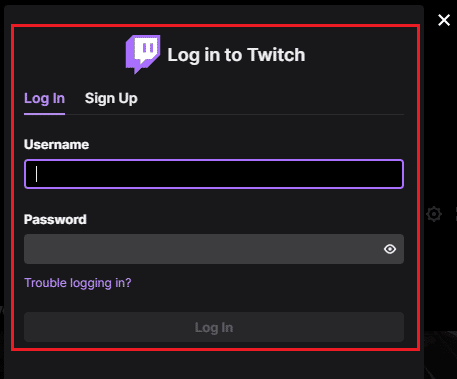
2. Dans le chat en direct, localisez le profil indésirable et cliquez sur le nom d' utilisateur pour ouvrir la carte de profil .
3. Ouvrez le menu déroulant en cliquant sur l' icône à trois points .
4. Ici, cliquez sur Bloquer pour masquer tous les messages du profil dans le chat en direct.
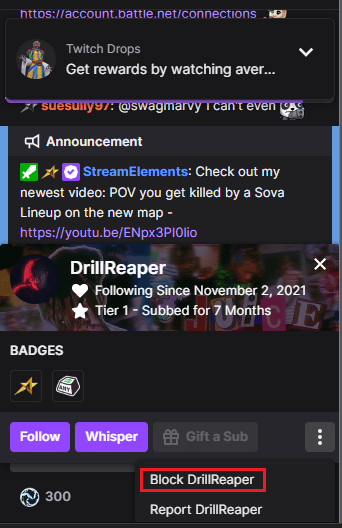
5. Enfin, cliquez à nouveau sur Bloquer pour confirmer l'action.
Méthode 2 : bloquer le profil avec le nom d'utilisateur
Une autre méthode pour bloquer une personne sur Twitch consiste à rechercher son nom d'utilisateur Twitch. Vous pouvez simplement rechercher un profil sur Twitch et cliquer sur l'option de blocage pour supprimer la personne de votre expérience Twitch. Vous pouvez utiliser les étapes suivantes pour exécuter cette méthode. Lisez la section précédente pour savoir ce qui se passe lorsque vous bloquez quelqu'un sur Twitch.
1. Connectez-vous à votre compte Twitch.
2. Au bas de l'écran, localisez Chaînes suivies.
3. Ici, localisez la recherche d'utilisateurs.
Remarque : Cette méthode ne peut pas être utilisée à l'aide de la barre de recherche principale. Par conséquent, vous ne devez utiliser que l'option de recherche d'utilisateurs dans les chaînes suivies.
4. Dans la barre de recherche d'utilisateurs , saisissez le nom d' utilisateur de la personne que vous souhaitez bloquer.
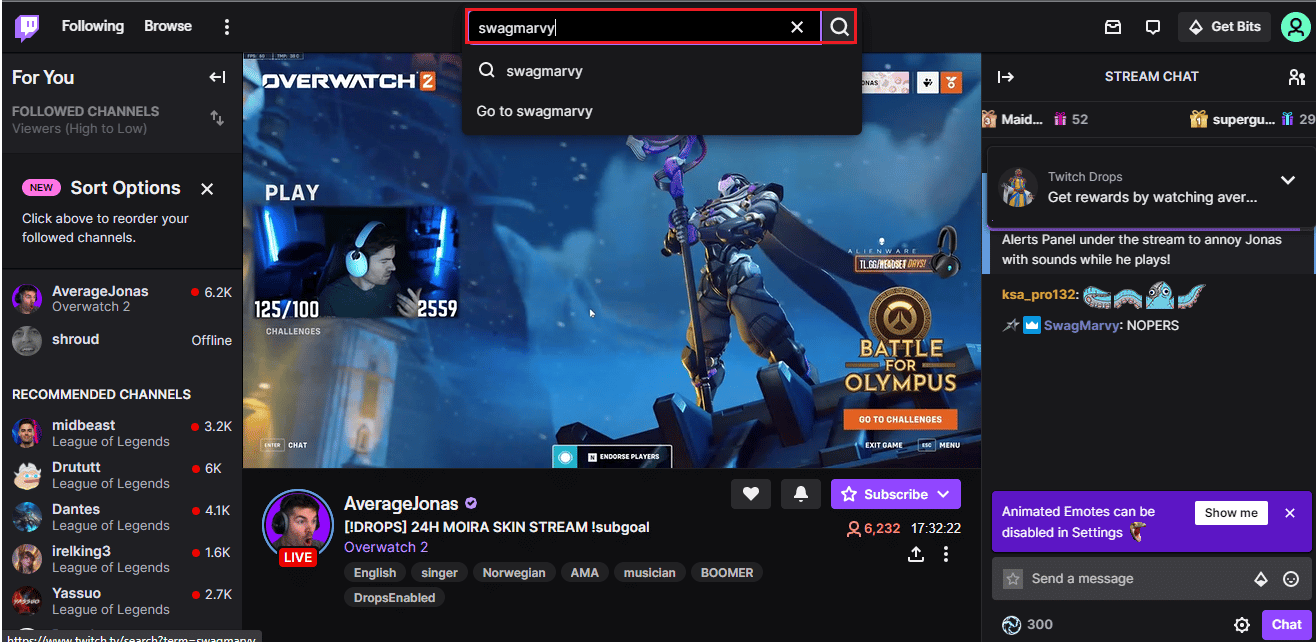
5. Sélectionnez le profil dans les résultats de la recherche.
6. Localisez l'icône d'engrenage violet à côté d'une icône X.
7. Ici, cliquez sur l'option Bloquer dans le menu déroulant.
8. Enfin, confirmez l'étape dans la fenêtre contextuelle.
A lire aussi : Correction de Twitch ne passant pas en plein écran dans Windows 10
Méthode 3 : bloquer le profil sur l'application mobile
Vous pouvez utiliser l'application Android pour la plateforme de streaming Twitch pour bloquer un profil. L'application mobile Twitch est disponible en téléchargement gratuit pour les smartphones iOS et Android. Vous pouvez diffuser et utiliser toutes les fonctionnalités de Twitch depuis votre téléphone avec l'application. Si vous souhaitez bloquer quelqu'un, l'application mobile Twitch rend ce processus simple et pratique. Vous pouvez suivre ces étapes simples pour bloquer un profil avec l'application mobile Twitch.
1. Ouvrez l' application Twitch et rejoignez un flux.
2. Localisez un profil que vous souhaitez bloquer de Twitch.
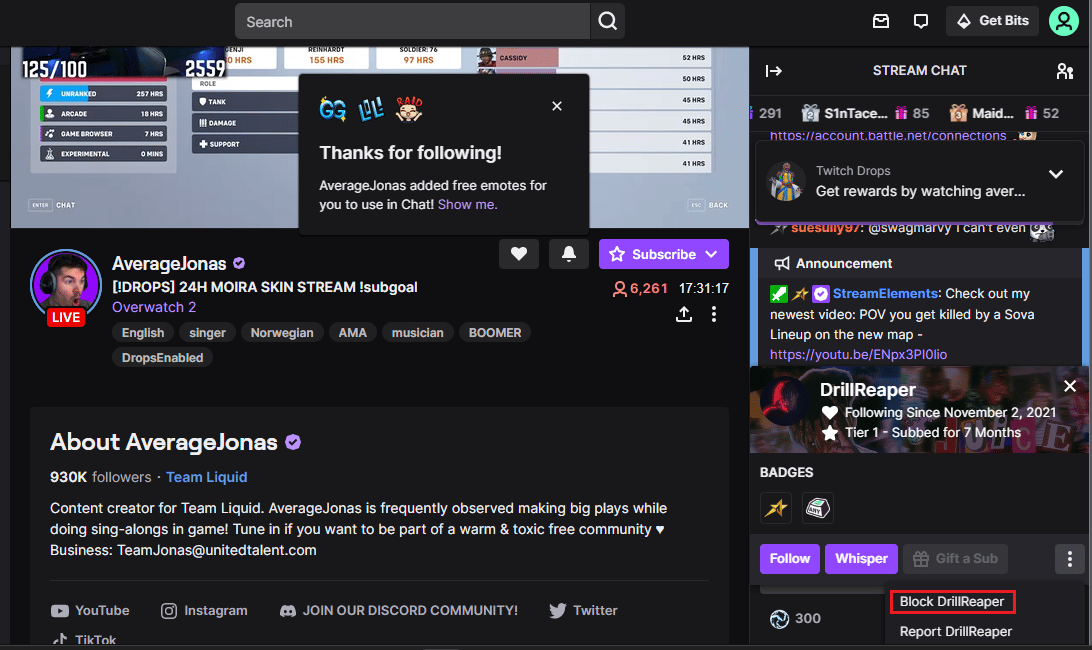
3. Lorsque vous appuyez sur le profil d'un utilisateur, vous pourrez voir ses options de profil .
4. Ici, appuyez sur Bloquer et confirmez l'action.
Comment débloquer quelqu'un sur Twitch
Si vous avez bloqué par erreur un profil sur Twitch, ou si vous souhaitez simplement débloquer un utilisateur Twitch, vous pouvez le faire en accédant aux paramètres de sécurité et de confidentialité. Suivez ces étapes simples pour débloquer un profil sur Twitch.
1. Connectez-vous à votre profil Twitch .

2. Maintenant, cliquez sur Paramètres .
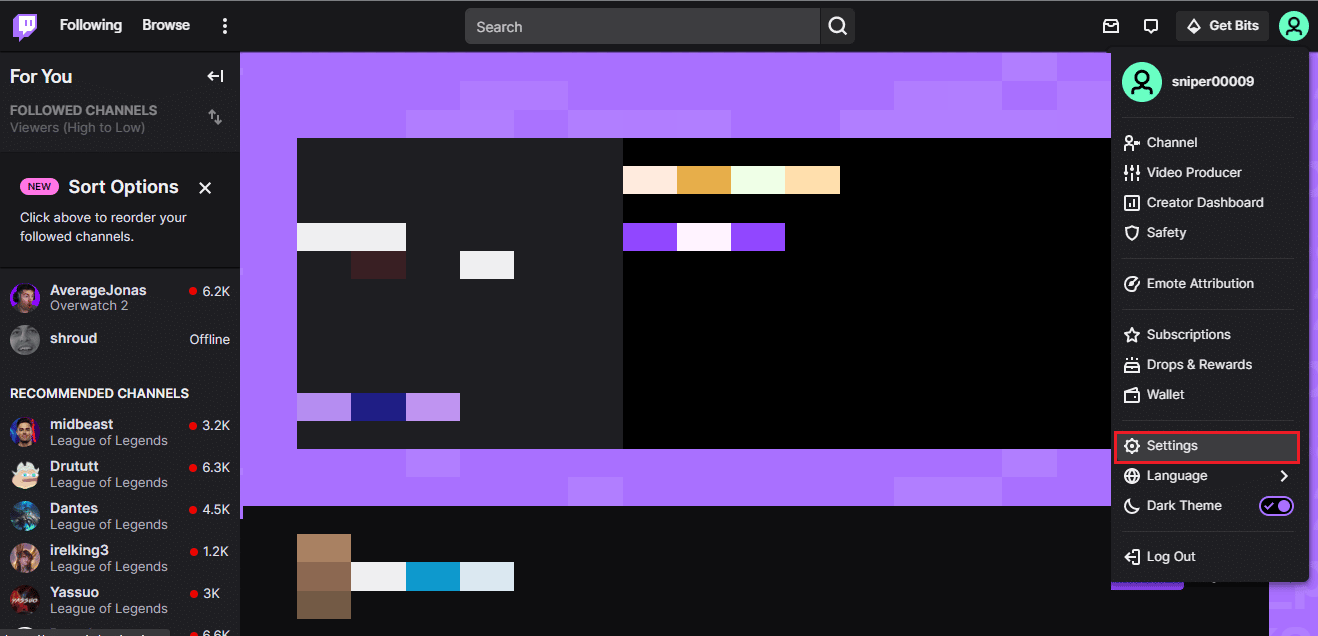
3. Ensuite, accédez à Sécurité et confidentialité.
4. Ici, localisez et sélectionnez Utilisateurs bloqués , puis sélectionnez Afficher les utilisateurs bloqués .
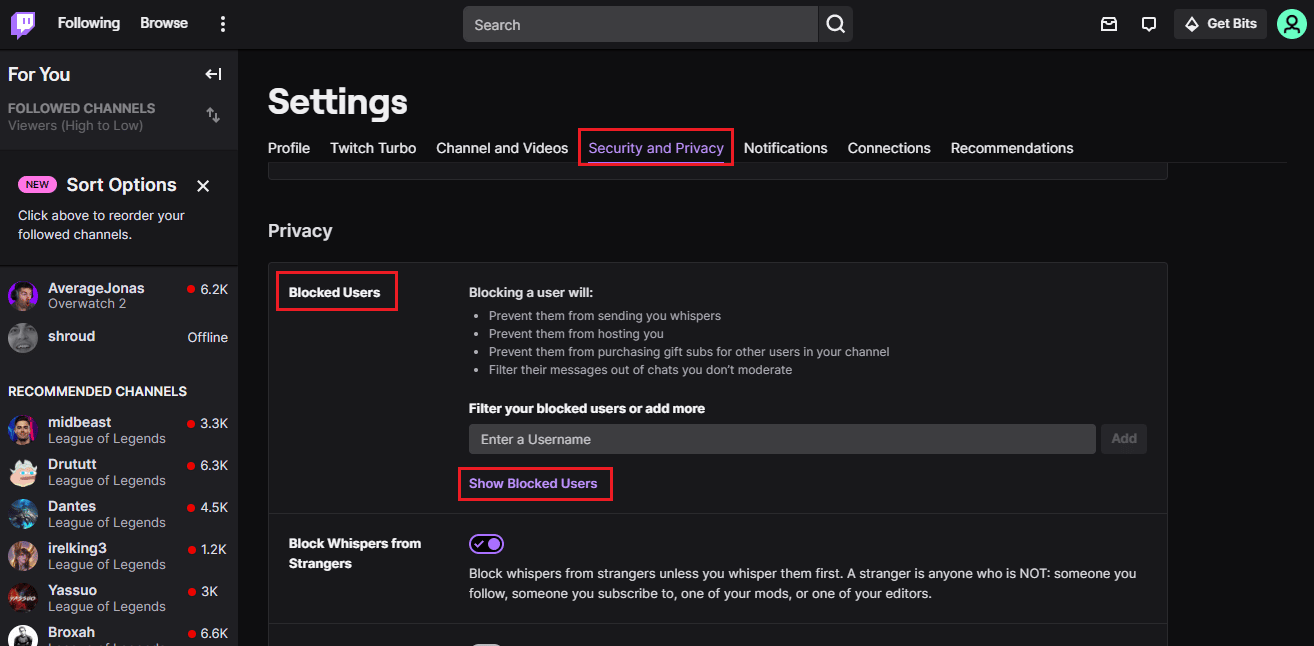
5. Ici, appuyez sur l'icône Corbeille à côté du nom d'utilisateur bloqué pour le débloquer.
Ainsi, voici comment débloquer quelqu'un sur Twitch.
Méthodes supplémentaires pour éviter le profil sur Twitch
Maintenant que nous savons comment bloquer quelqu'un sur Twitch sur mobile, discutons de quelques moyens supplémentaires pour éviter un profil sur Twitch. Voici quelques-unes des méthodes supplémentaires pour éviter un profil spécifique sur Twitch. Les méthodes suivantes ne bloqueront pas complètement un profil mais vous aideront à interagir avec des profils spécifiques.
Méthode 1 : profil de temporisation sur Twitch
La fonction de temporisation sur Twitch permet à un créateur de contenu ou à un streamer d'éviter une personne indésirable dans son flux en direct. Cette fonctionnalité permet d'éviter les profils susceptibles de perturber le flux et de harceler les autres utilisateurs de votre flux en direct. Vous pouvez expirer un profil sur un flux Twitch des manières suivantes.
1. Cliquez sur le symbole de l' horloge à côté de l'utilisateur indésirable dans votre chat en direct pour activer le délai d'attente.
2. Vous pouvez également utiliser une commande de chat pour expirer un profil. Tapez simplement /timeout{USERNAME}[SECONDS] .
Lisez les sections précédentes pour savoir que se passe-t-il lorsque vous bloquez quelqu'un sur Twitch.
Méthode 2 : Ignorer le profil sur Twitch
La fonctionnalité Ignorer est l'une des meilleures fonctionnalités des chats en direct Twitch. Cette fonctionnalité est disponible à la fois pour le streamer et le spectateur. La fonction Ignorer vous permet d'ignorer un profil dans le chat en direct sans le bloquer. Une fois que vous avez activé la fonction Ignorer pour quelqu'un, vous ne pourrez plus voir ses messages dans le chat. Vous pouvez utiliser la fonction Ignorer des manières suivantes. Lisez également comment débloquer quelqu'un sur Twitch dans la section précédente.
1. Localisez la personne dans le chat en direct et cliquez sur son nom d'utilisateur.
2. Ici, cliquez sur Ignorer pour activer cette fonctionnalité.
3. Une autre façon d'activer cette fonctionnalité consiste à taper une commande sous la forme /Ignore{USERNAME} .
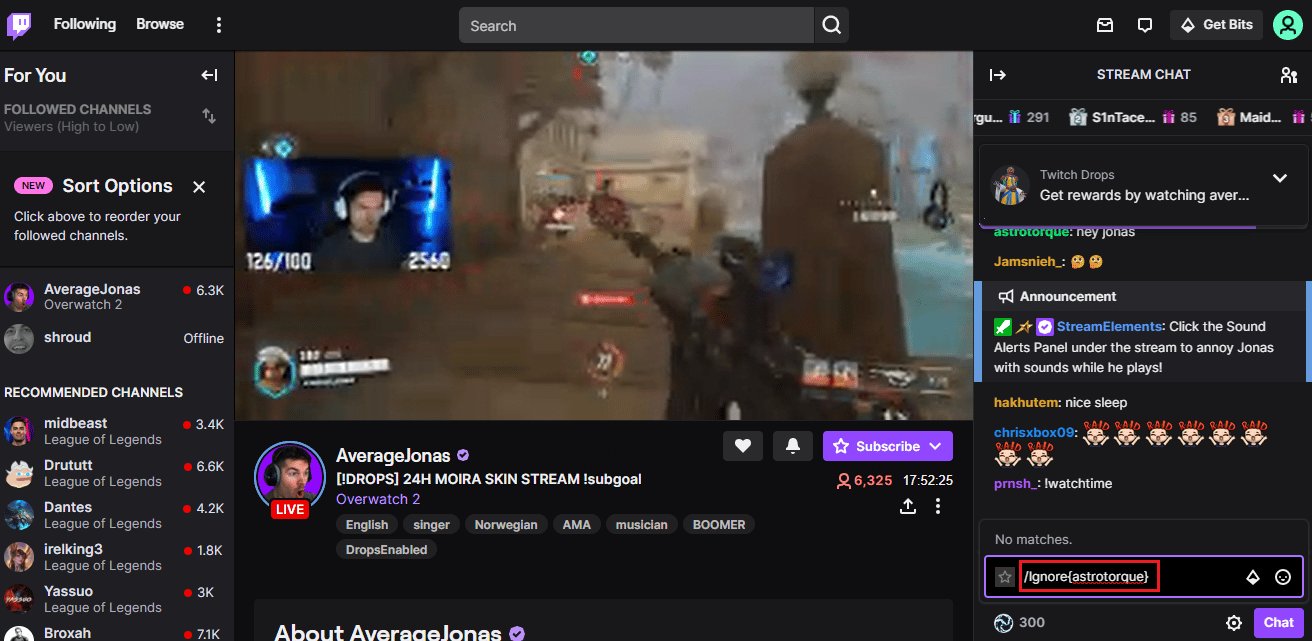
4. Si vous souhaitez désactiver cette fonctionnalité dans le chat, vous pouvez taper la commande sous la forme /Unignore[USERNAME] .
Lisez également : Commandes de chat Twitch pour les bots
Méthode 3 : bloquer les chuchotements et les messages de profils inconnus
Si vous souhaitez éviter que des utilisateurs inconnus sur Twitch ne vous envoient des chuchotements et des messages personnels, vous pouvez modifier les paramètres de confidentialité pour bloquer les profils inconnus. Vous pouvez utiliser l'étape suivante pour bloquer les chuchotements et les messages privés de profils inconnus.
1. Dans la boîte de discussion, saisissez /w@[USERNAME] .
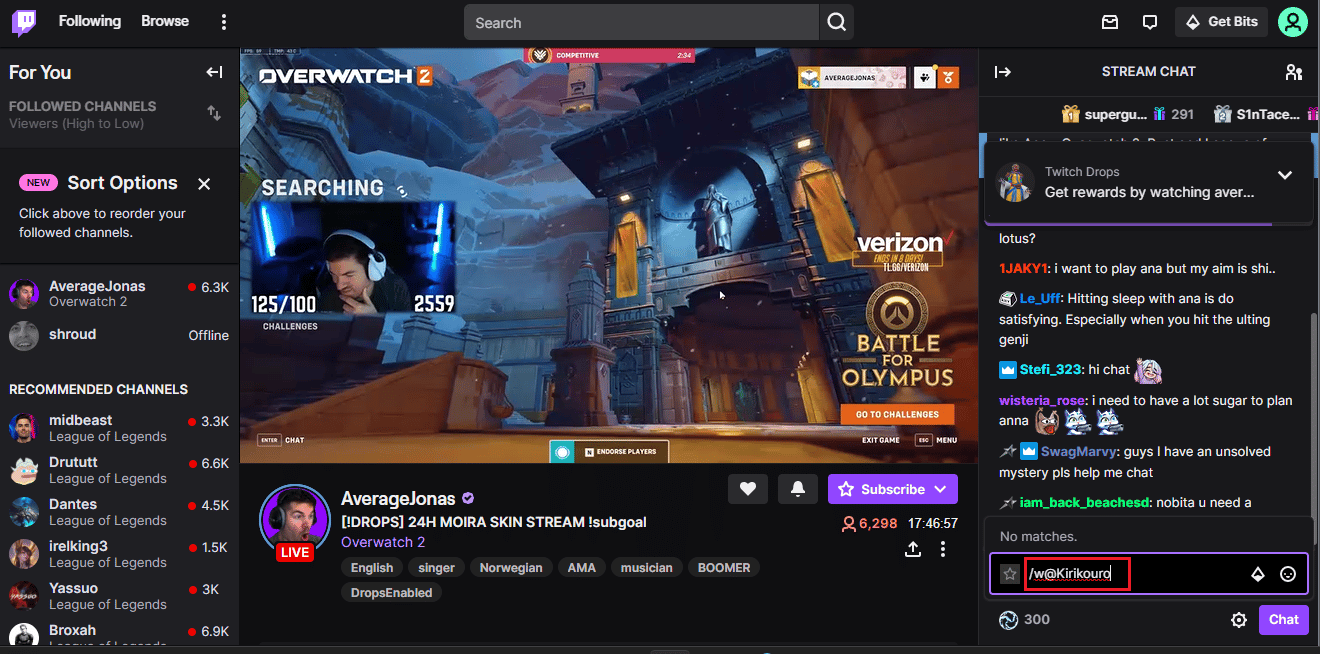
Méthode 4 : Bloquer les abonnés sur Twitch
Si vous êtes un streamer sur Twitch, vous avez dû rencontrer des trolls et des utilisateurs ennuyeux qui interrompent et s'immiscent inutilement dans vos streams. La bonne chose est que vous pouvez bloquer ces profils pendant longtemps. Twitch permet aux streamers de bloquer les abonnés pendant une période de 3 minutes à 3 mois. Vous pouvez bloquer un abonné de votre flux en utilisant les méthodes suivantes.
1. Sélectionnez l' icône de la roue dentée dans les paramètres de chat.
2. Ajustez la durée de la restriction sur les abonnés de la manière suivante
- /suiveurs 30m
- /abonnés 30 minutes
- /abonnés 3mo
- /abonnés 3 mois
3. Vous pouvez désactiver cette fonctionnalité à l'aide de la commande /followersoff .
Méthode 5 : Bloquer les chaînes Twitch
Vous pouvez également bloquer les chaînes Twitch de votre flux, si vous n'aimez pas un streamer particulier sur Twitch, vous pouvez simplement masquer leur chaîne pour vous. Vous pouvez utiliser ces étapes simples pour comprendre comment bloquer quelqu'un sur Twitch.
1. Ouvrez la page de la chaîne sur votre compte Twitch.
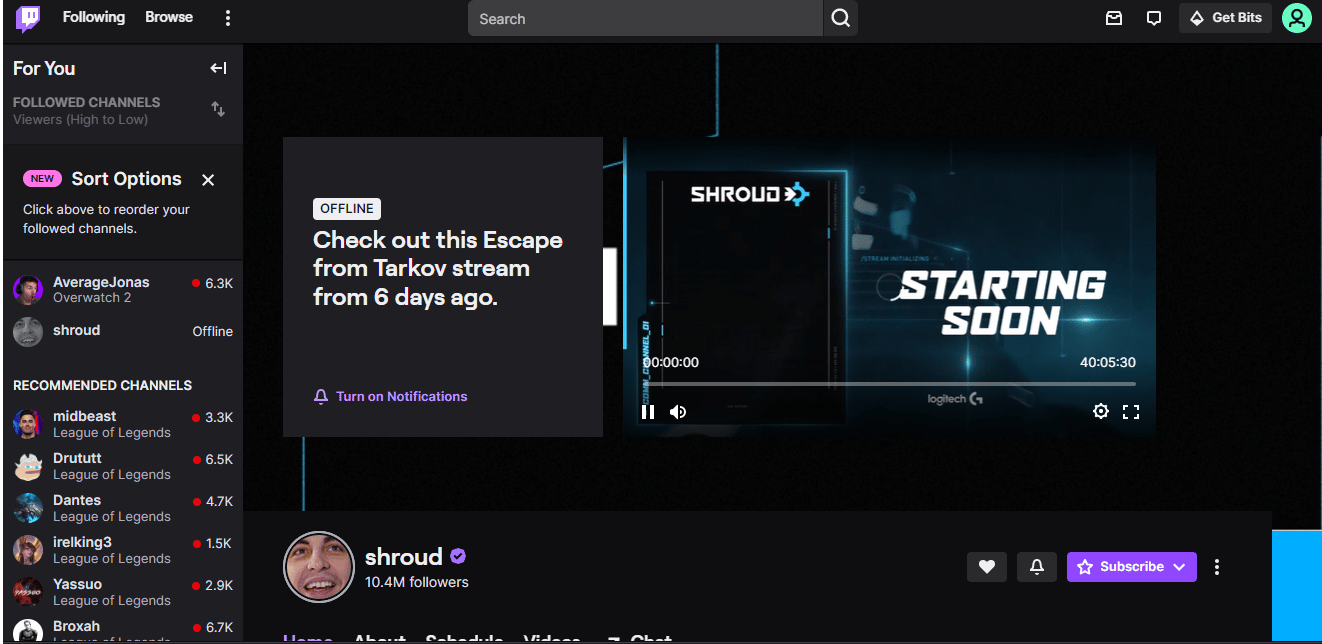
2. Localisez la chaîne que vous souhaitez masquer et accédez au menu de superposition .
3. Ici, sélectionnez Bloquer pour masquer la chaîne de votre flux.
Lisez aussi: Fix AdBlock ne fonctionne pas sur Twitch
Foire aux questions (FAQ)
Q1. Qu'est-ce que la plateforme Twitch ?
Rép. Twitch est une plate-forme de diffusion en direct populaire avec l'une des plus grandes bases d'utilisateurs. C'est également l'une des plateformes de diffusion en direct à la croissance la plus rapide sur Internet.
Q2. Comment bloquer quelqu'un sur Twitch ?
Rép. Vous pouvez bloquer un profil sur Twitch par différentes méthodes, par exemple en accédant aux paramètres et en sélectionnant bloquer pour un profil spécifique, ou en écrivant simplement des commandes dans la boîte de discussion.
Q3. Puis-je éviter un profil sur Twitch sans le bloquer ?
Rép. Oui, Twitch vous permet d'utiliser diverses commandes comme /ignore et /followers 3 mois pour éviter des profils spécifiques pour une période particulière.
Q4. Puis-je bloquer une chaîne Twitch ?
Rép. Oui, vous pouvez bloquer une chaîne Twitch si vous ne souhaitez pas voir son contenu sur votre flux Twitch.
Q5. Puis-je débloquer des personnes sur Twitch ?
Rép. Oui, vous pouvez bloquer un profil sur Twitch si vous l'avez bloqué par erreur.
Recommandé:
- Comment éliminer l'humidité du port de charge du téléphone
- Comment obtenir des points Steam gratuitement
- Commandes de chat Twitch pour les téléspectateurs
- Comment changer la couleur du chat Twitch sur mobile
Nous espérons que ce guide vous a été utile et que vous avez pu comprendre comment bloquer quelqu'un sur Twitch . Faites-nous savoir quelle méthode a fonctionné pour vous. Si vous avez des suggestions ou des questions à nous poser, veuillez nous en informer dans la section des commentaires.
